Quer saber como a sua loja é abordada pelos seus clientes potenciais? Quais os passos que o visitante da loja deve fazer para efetuar um pedido de compra? Então, continue lendo!
- O visitante acessa a página inicial da sua loja e escolhe a categoria que lhe interessa.
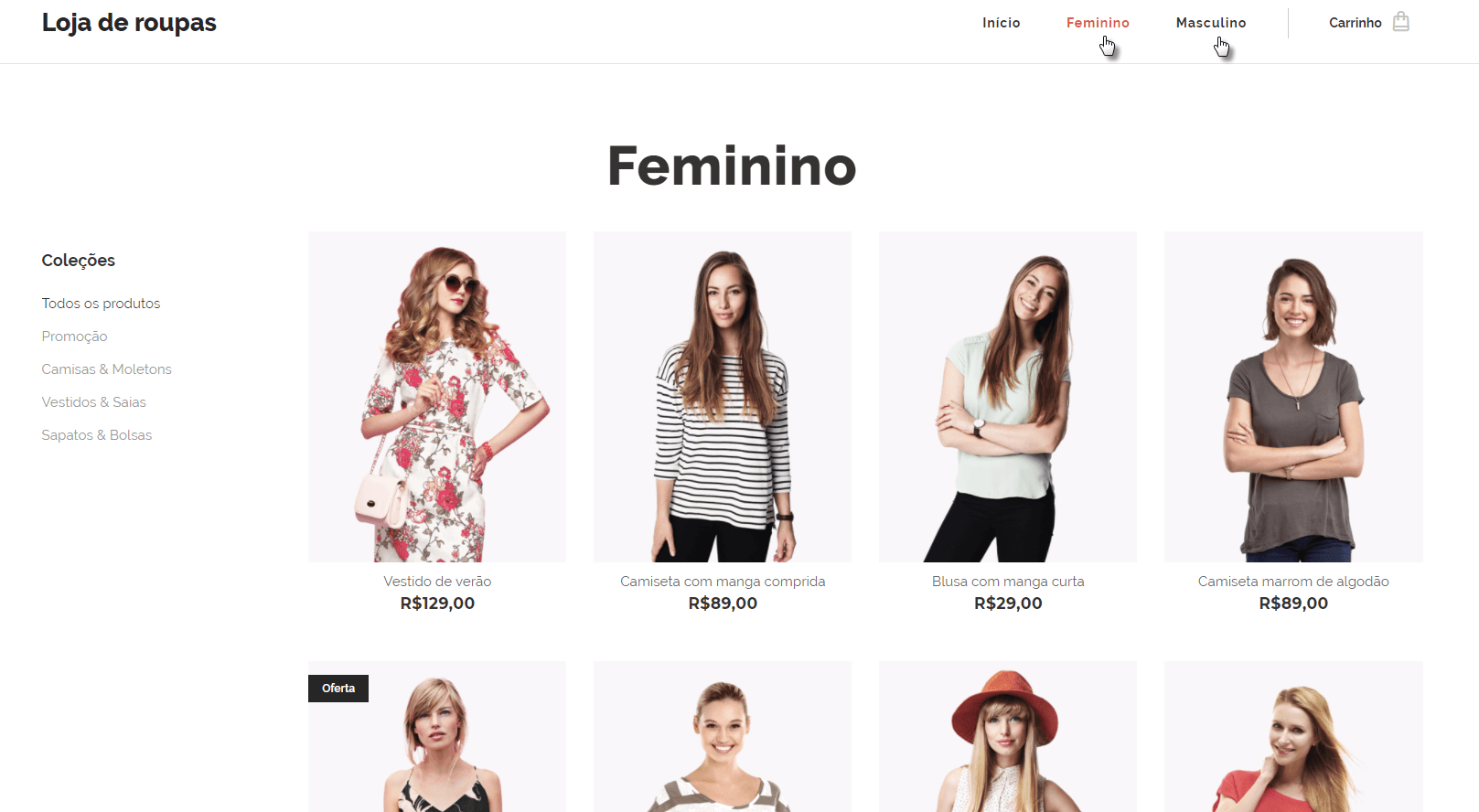
- Se achar um produto atrativo, clica nele e será direcionado para a página com o detalhe do produto. Lá, pode inspecionar as fotos do produto, ler uma descrição pormenorizada ou qualquer outra informação que você tiver adicionado. Se o visitante optar por comprar o produto, irá clicar no botão Adicionar no carrinho.
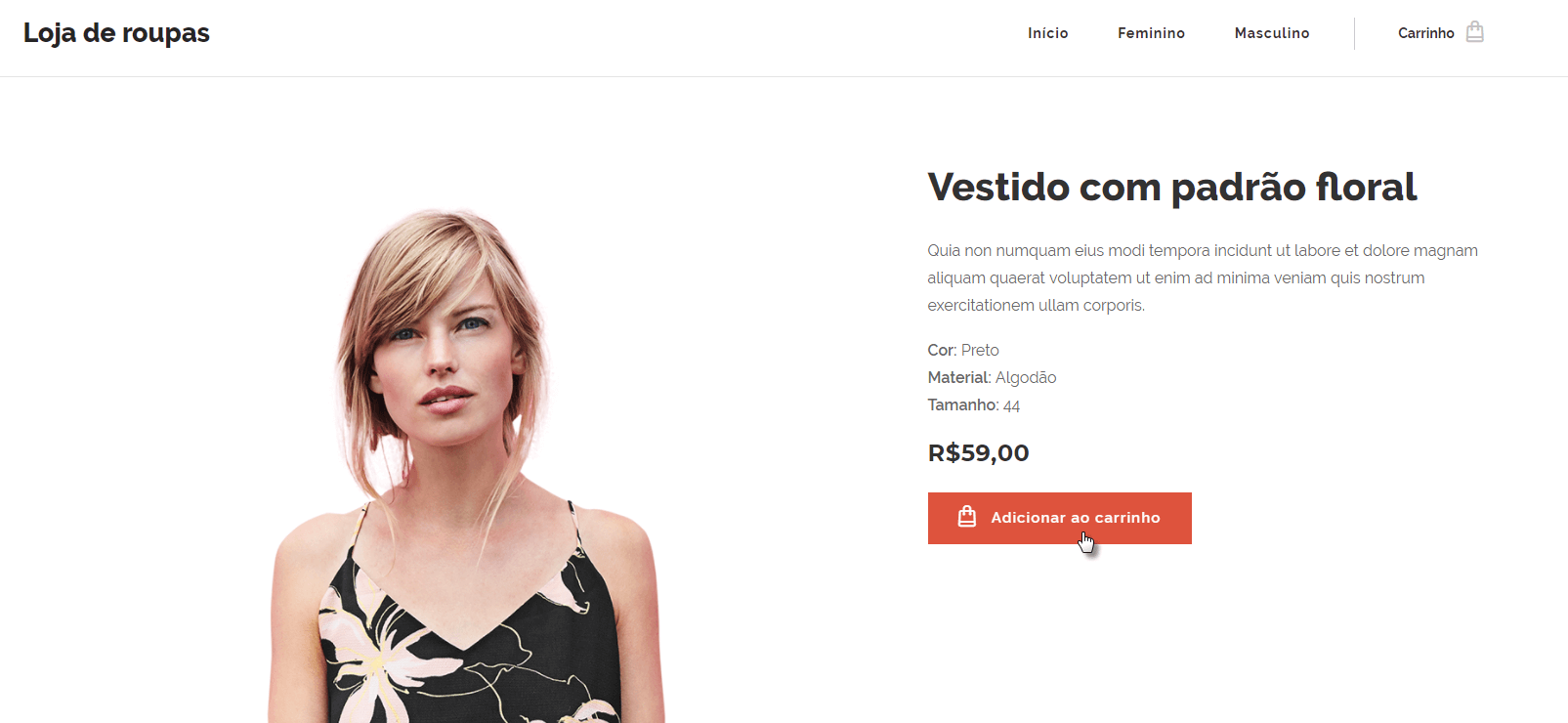
- Para conferir o que há no carrinho de compras, o visitante clica no Carrinho no canto direito superior da sua loja. Na página com o detalhe do carrinho, poderá alterar a quantidade de produtos escolhidos ou removê-los do carrinho. Para proceder com a compra, é preciso clicar no botão Finalizar compra.
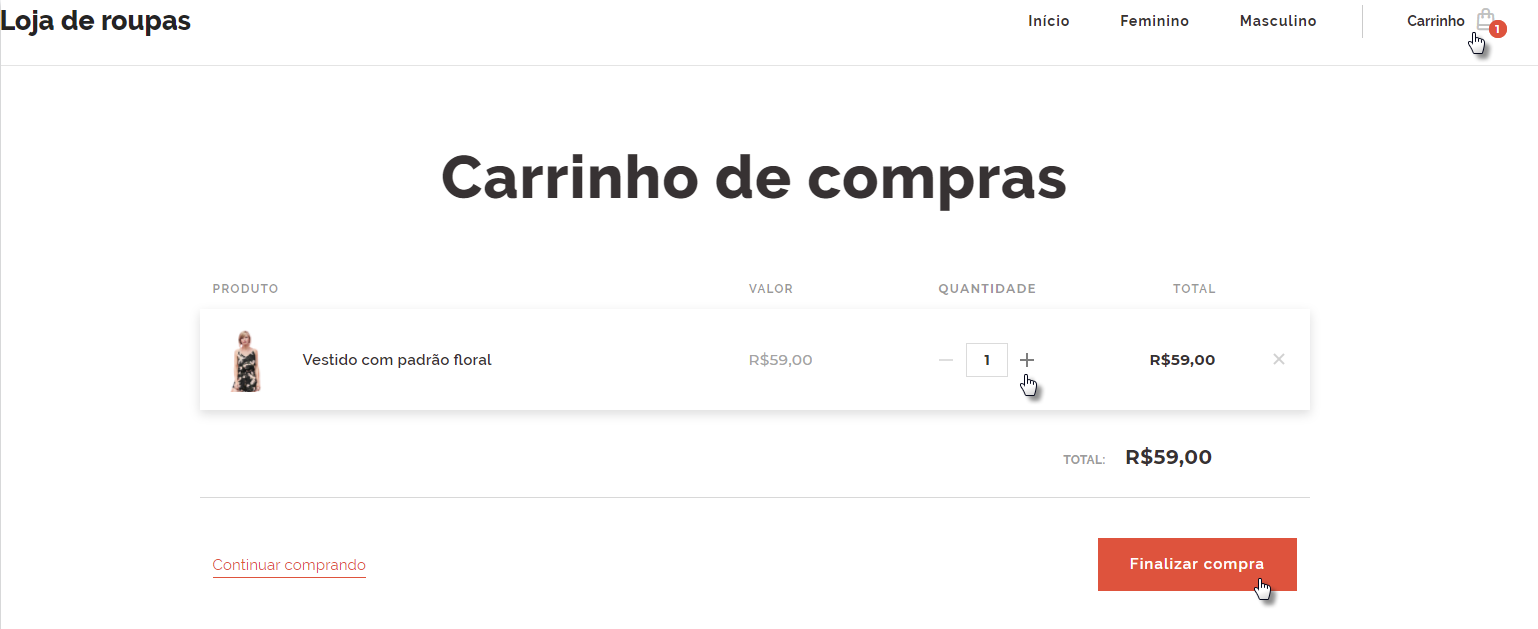
- A seguir, o seu cliente terá que preencher os dados de contato. Se se tratar de uma compra feita para empresa, ele poderá marcar a opção Dados de faturamento da empresa e inserir os detalhes necessários. Para avançar, é preciso clicar em Continuar.
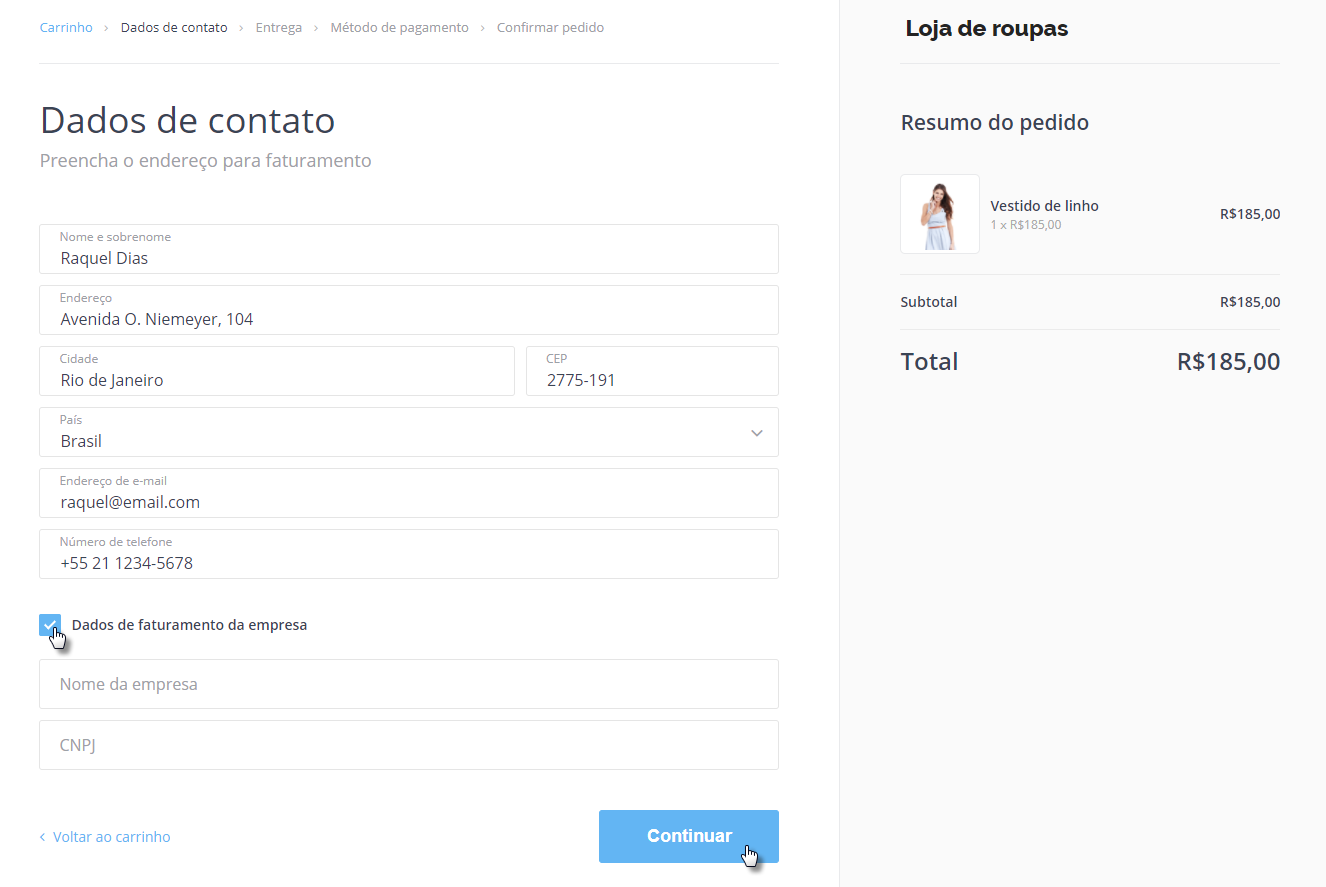
- O cliente será levado para a página onde terá que escolher um método de entrega. O valor do frete será automaticamente somado ao valor do produto a ser comprado. Na parte direita da página, o cliente poderá visualizar o resumo do pedido incluindo o valor do frete. Uma vez selecionado o método de entrega, o cliente irá clicar em Continuar para avançar.
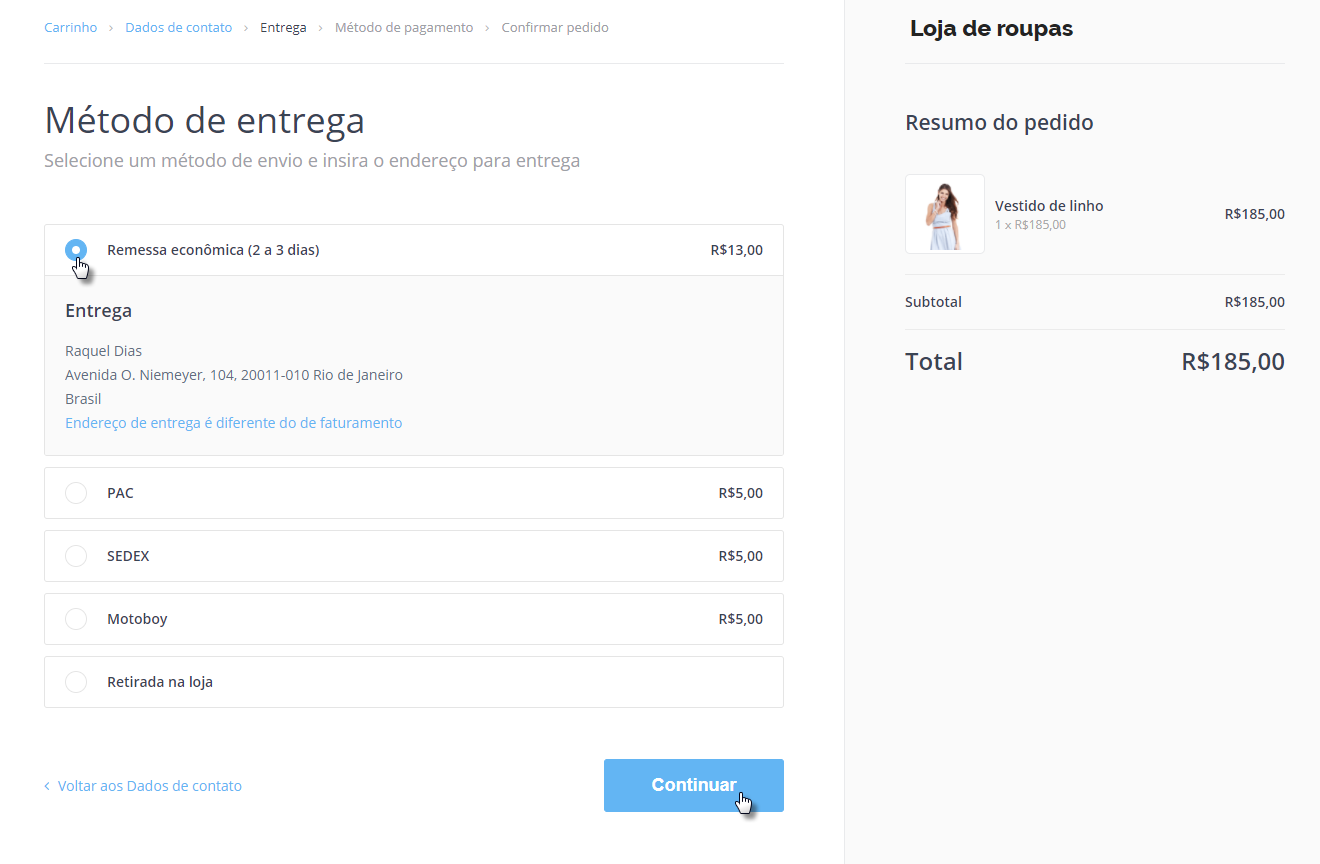
- O passo seguinte permite ao cliente a escolher o método de pagamento. Feito isso, é preciso clicar novamente em Continuar.
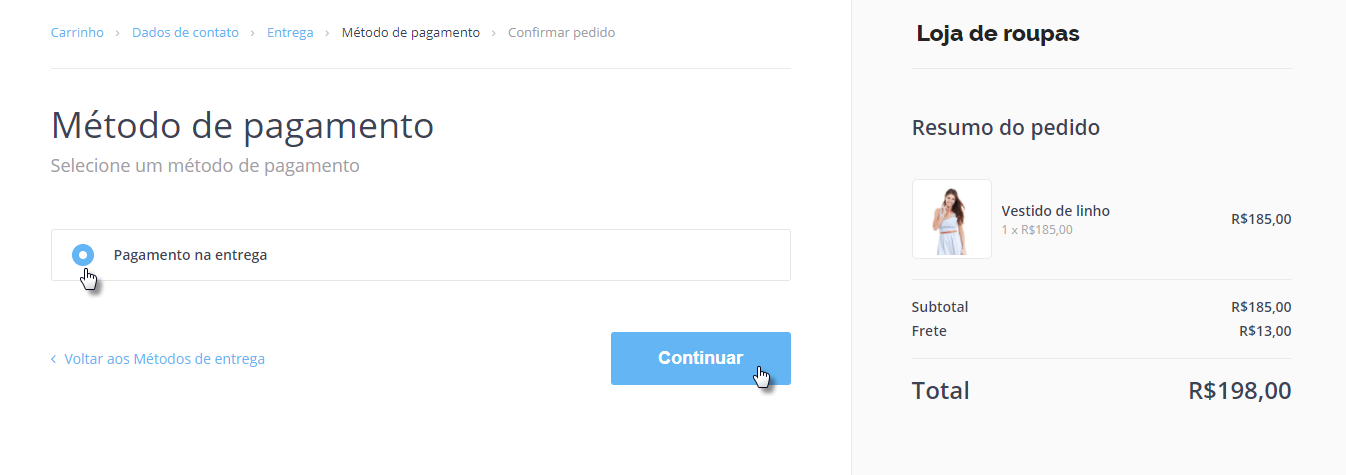
- Nessa tela, é possível verificar todas as opções e dados de contato selecionados até este momento. Se o cliente descobrir um erro, basta clicar em Editar e alterar a informação. Quando todos os dados estiverem corretos, o cliente deve marcar a opção Concordo com os Termos e Condições e, logo em seguida, poderá submeter o pedido confirmando com o botão Finalizar compra.
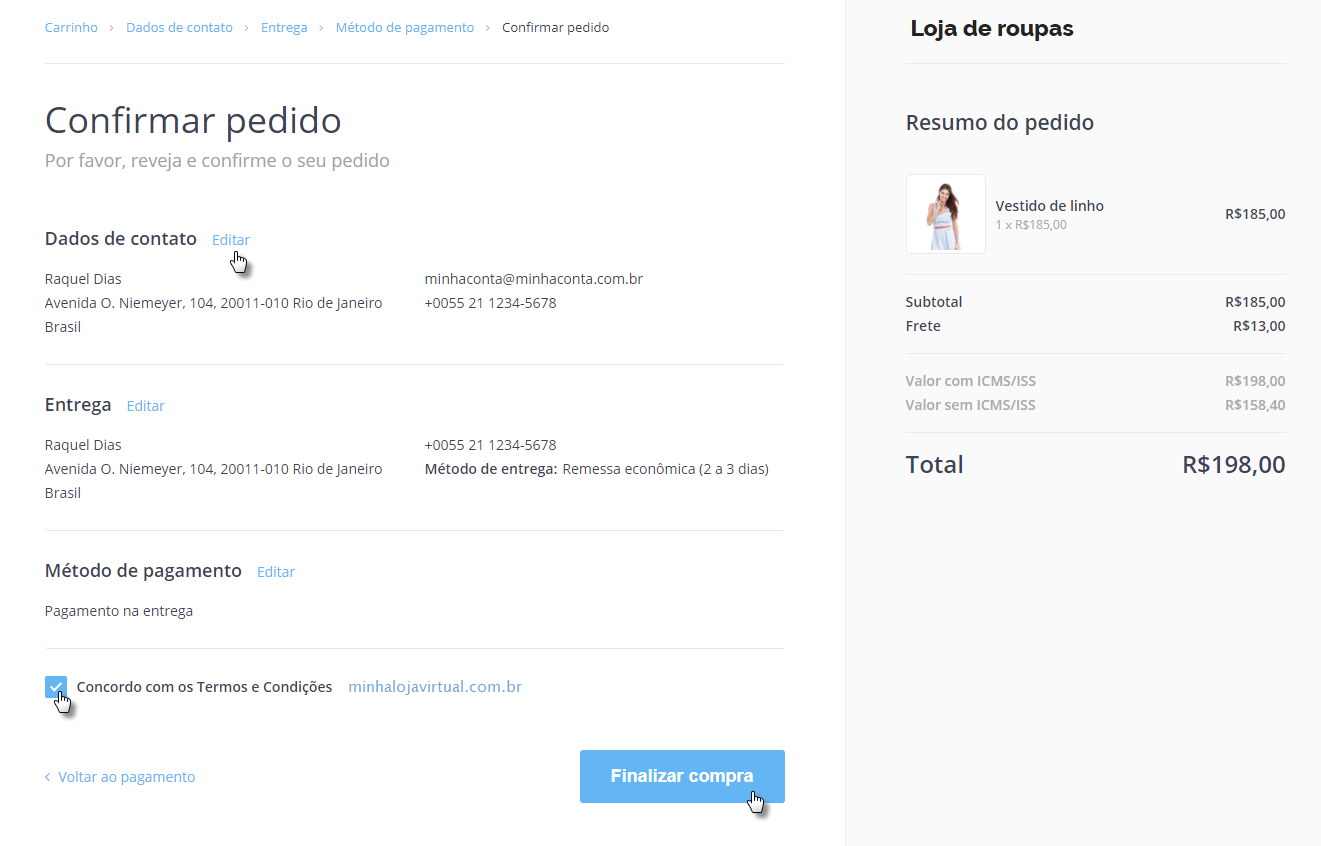
- O seu cliente enviou o pedido de compra e, por isso, uma mensagem com os agradecimentos irá aparecer. O usuário pode agora voltar para a loja, clicando no link Voltar para página inicial.
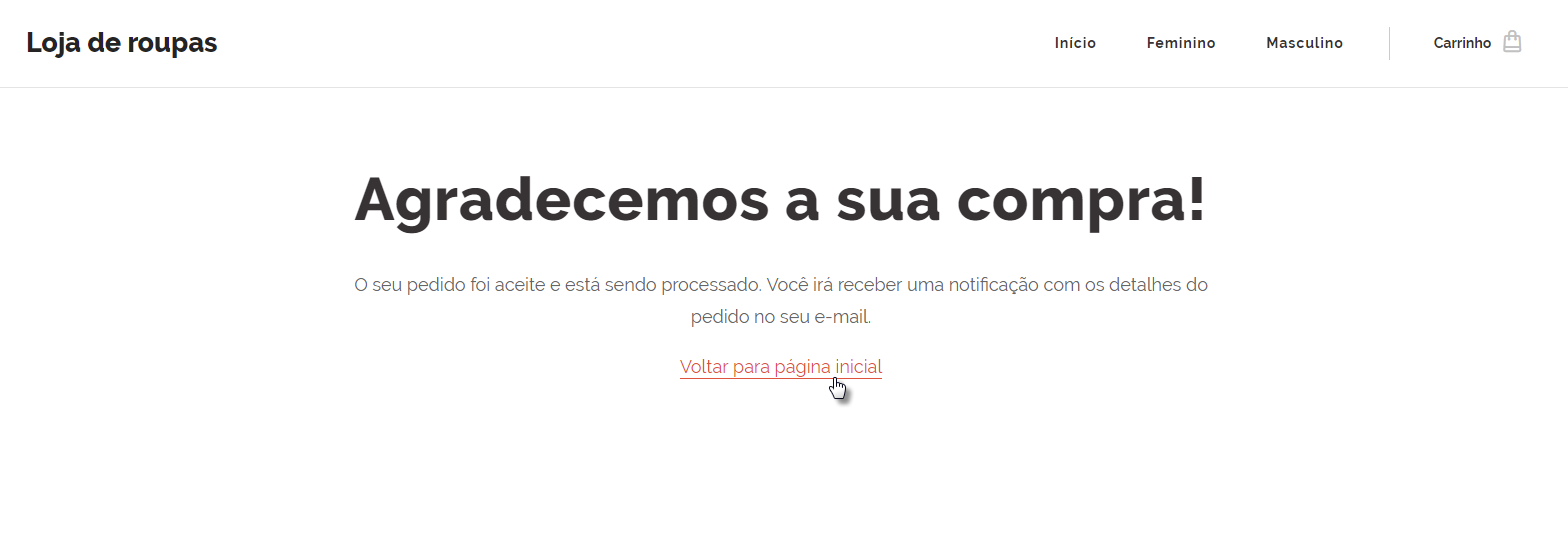
- Um resumo do pedido será enviado automaticamente para o e-mail do seu cliente assim que ele submeter o pedido. Se ele optar por um método de pagamento online, ele só receberá a notificação após o pagamento efetuado.
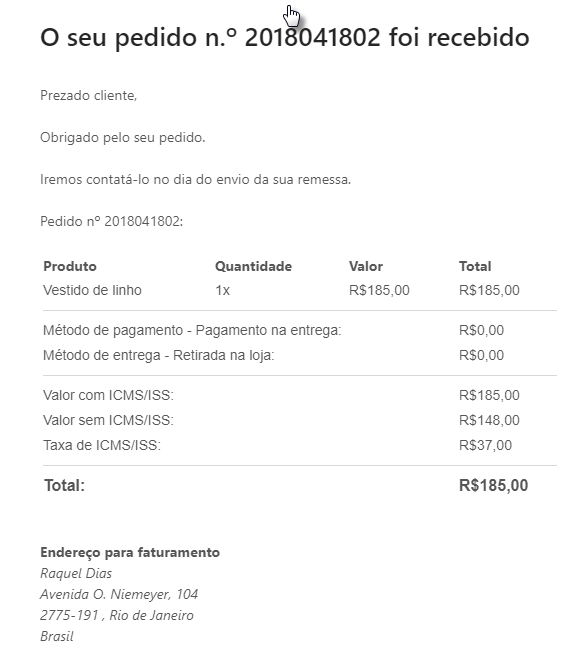
Ao mesmo tempo, você irá receber uma notificação sobre a compra no seu endereço de e-mail. A notificação irá conter um link que lhe permitirá acessar o pedido diretamente na administração da sua loja e trabalhar com ele.
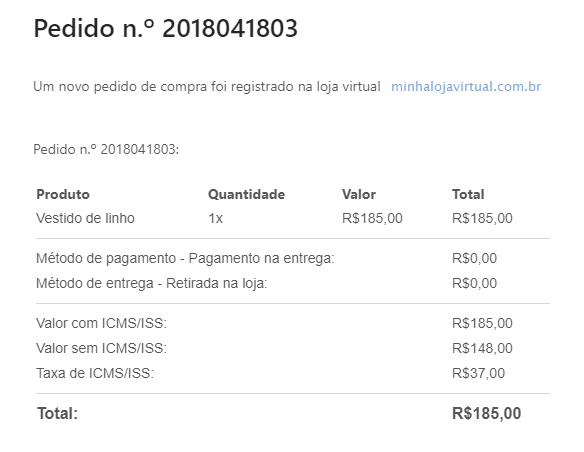
DICA: Mais informações sobre como os pedidos devem ser gerenciados poderá achar no artigo Administração de pedidos.